1. 트레이딩뷰에 접속한다 (https://kr.tradingview.com/)
2. 상단에 더보기 메뉴를 클릭한다.
3. 비즈니스 메뉴에서 위젯을 클릭한다. (아래 그림과 같다.)

4. 혹은 아래 링크로 바로 접속해도 된다.
https://kr.tradingview.com/widget/advanced-chart/
기술적 분석용 무료 파이낸셜 차트 위젯
기술적 분석용 고급 기능성 차트 위젯. 실시간 포렉스 데이터. TradingView 가 제공하는 80+ 개의 기술적 지표 및 드로잉 툴.
kr.tradingview.com
5. 다른 웹페이지에 삽입 가능한 여러가지 위젯들이 나온다.
삼성전자와 같이 개별 종목 차트를 넣고자 한다면 가장 위에있는 "고급 실시간 차트위젯" 이것을 쓰는 것을 추천한다.
6. 아래에 임베드 코드와 설정 탭이 있다. 먼저 설정 탭에서 종목명 등을 자신이 원하는 대로 설정하자.
필자는 다음과 같이 설정하였다.

7. 적용을 누르면 좌측에 임베드 코드가 알맞게 수정된다.
코드 아래에 보이는 "코드 복사하기" 버튼을 눌러 코드를 복사해주자.

8. 이제 블로그에 복사한 코드를 삽입해보자. 아래와 같이 차트가 들어갈 곳을 블로그에 표시해 주자
<여기에 차트가 들어갈 예정>
8. 블로그 글쓰기 편집창에서 상단 메뉴 우측에 있는 기본모드를 HTML 모드로 바꾸고 표시한 곳을 찾아보자.

9. 표시한 줄을 지우고 복사한 코드를 붙여넣기 해준다. 코드는 다음과 같은 모양일 것이다.
그리고 다시 기본모드로 바꾸자.
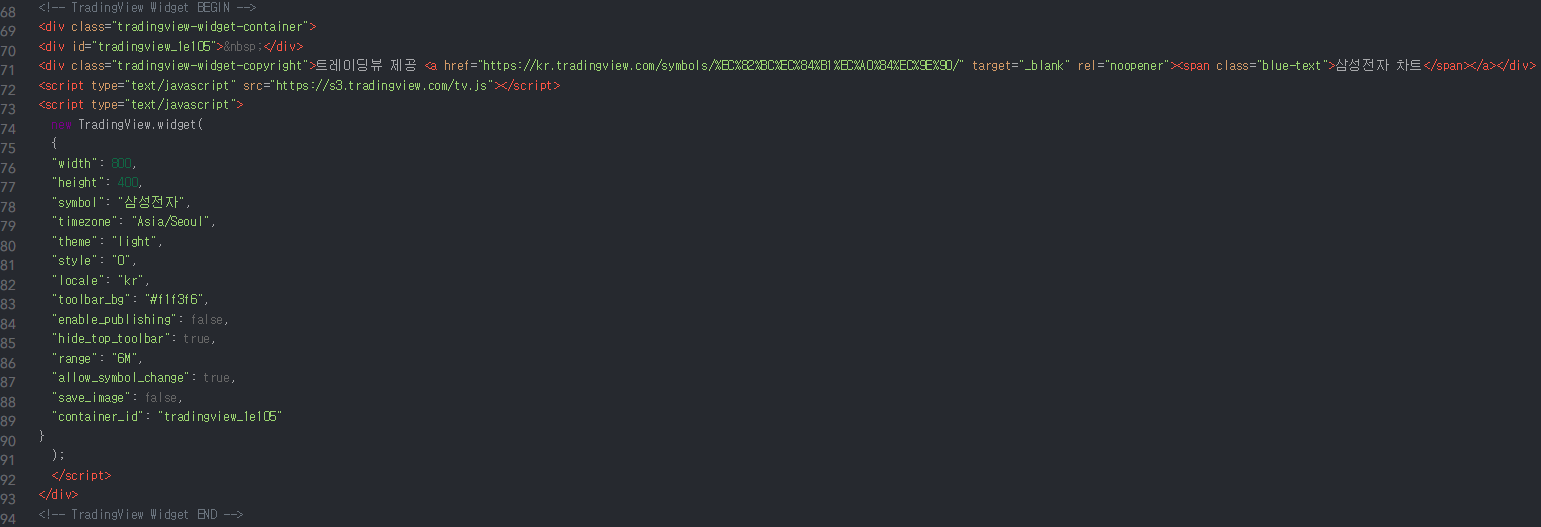
10. 기본모드에서는 차트가 어떻게 보이는지 알 수 없다. 일단 비공개로 포스트를 먼저 작성해본 후 확인해보자.
기본모드 편집창에서는 아래 이미지와 같이 나올 것이다.

11. 필자는 다음과 같이 차트를 삽입해 보았다.
'가이드' 카테고리의 다른 글
| 소화가 잘 되는 외식 메뉴 TOP 5를 알아보자 (0) | 2023.03.02 |
|---|---|
| 미국 주식 뉴스를 제공하는 영어 원문 웹사이트 TOP10 (0) | 2023.02.28 |
| 빛의 시어터 전시회 가격, 위치, 주차 등 관람 정보 알아보기(구스타프 클림트 골드 인 모션) (0) | 2023.01.24 |
| 카카오뷰 등 카카오채널 운영 시 1:1채팅 활성화하기 (0) | 2023.01.10 |




댓글